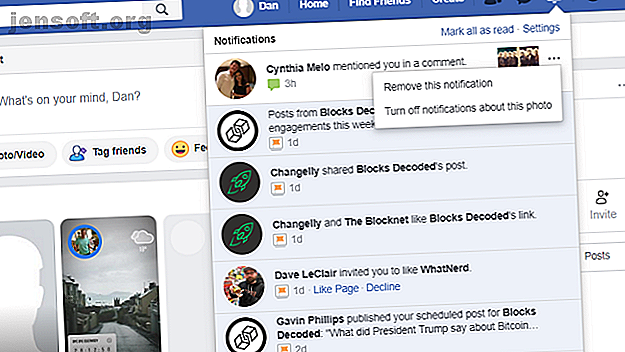
Hoe Facebook-meldingen te verwijderen
Advertentie
Facebook heeft een reputatie opgebouwd voor het spammen van gebruikers. De smartphone-app bombardeert je met waarschuwingen. Tientallen e-mails komen elke dag binnen. En elke keer dat u zich aanmeldt bij de web-app, zult u zeker veel nieuwe meldingen zien.
Gelukkig hoeft dit niet zo te zijn. Als u wilt weten hoe u Facebook-meldingen kunt verwijderen, hoe u meldingen op Facebook kunt wissen of hoe u Facebook-meldingen volledig kunt uitschakelen, moet u dit weten.
Hoe Facebook-meldingen te verwijderen

Laten we beginnen met de belangrijkste vraag: hoe verwijder je meldingen op Facebook?
Als u een Facebook-melding op de web-app wilt verwijderen, volgt u de onderstaande stapsgewijze instructies:
- Navigeer naar Facebook.com en log in op uw account.
- Klik op het pictogram Meldingen in de rechterbovenhoek (het lijkt waarschijnlijk op een bel).
- Zoek de melding die u wilt verbergen.
- Klik op de drie horizontale stippen naast de melding die u wilt verwijderen.
- Selecteer Deze melding verwijderen .
Het proces om Facebook-meldingen op de smartphone-app te verwijderen is vergelijkbaar. Start gewoon de app en tik op het tabblad Meldingen . Zodra je de melding hebt gevonden die je wilt verwijderen, tik je op de drie stippen en kies je Deze melding verwijderen .
Hoe meldingen op Facebook te wissen
Wanneer u zich aanmeldt bij Facebook en een stapel ongelezen meldingen ziet, wilt u deze zo snel mogelijk wissen. Als u op het belpictogram klikt, verdwijnt de rode ongelezen meldingen.
Je hebt het probleem echter niet echt opgelost. Als u de meldingen niet wist, zullen ze terugkeren zodra u een nieuwe melding ontvangt. Om meldingen op Facebook permanent te wissen, moet je ze allemaal als gelezen markeren.
Vreemd genoeg is er geen manier om je ongelezen meldingen van de smartphone-app te wissen zonder op elke te klikken. In plaats daarvan moet u het proces uitvoeren vanuit de web-app.
Volg onderstaande gids om al uw Facebook-meldingen als gelezen te markeren:
- Ga naar Facebook.com en log in op uw account.
- Klik op het pictogram Meldingen in de rechterbovenhoek.
- Selecteer Alles als gelezen markeren . Je vindt het helemaal bovenaan in het vervolgkeuzemenu, naast de snelkoppeling Instellingen .
Facebook-meldingen uitschakelen
Hopelijk hebben de laatste twee secties u geholpen uw bestaande Facebook-meldingen onder controle te krijgen. Maar dat is slechts de helft van de strijd. Je moet ervoor zorgen dat je in de toekomst niet door al die meldingspam wordt lastiggevallen, anders kom je snel weer in dezelfde positie terecht.
Er zijn twee manieren om het probleem aan te pakken. Je kunt meldingen voor bepaalde soorten meldingen uitschakelen zodra ze binnenkomen, of je kunt een meer holistische benadering gebruiken via het menu Instellingen van Facebook.
Hoe Facebook-meldingen bij aankomst uit te zetten

Het proces om Facebook-meldingen bij aankomst uit te schakelen, is vergelijkbaar met het proces voor het verwijderen van Facebook-meldingen.
Volg de onderstaande stappen om meer te weten te komen over het proces op de web-app:
- Typ Facebook.com in uw browser en log in op uw account.
- Klik op het pictogram Meldingen in de rechterbovenhoek.
- Zoek een melding die u wilt uitschakelen.
- Klik op de drie stippen.
- Selecteer Meldingen van dit type uitschakelen (de exacte formulering kan veranderen, afhankelijk van het type melding).
( Opmerking: als u meldingen van een pagina uitschakelt, ziet u ook een optie om alle meldingen van deze pagina uit te schakelen .)
Smartphone-gebruikers kunnen dezelfde lijst met opties zien door de app te openen, op het tabblad Meldingen te tikken en de drie stippen naast de betreffende melding te selecteren.
Facebook-meldingen per categorie uitschakelen

Als je je in het menu Facebook-instellingen begeeft, kun je meldingen voor elk type melding uitschakelen (bijvoorbeeld verjaardagen, mensen die je kent, evenementen, pagina's die je volgt, enz.).
U kunt ook het menu gebruiken om een melding weer in te schakelen die u eerder had uitgeschakeld met de eerste methode die we hebben besproken.
Volg deze stapsgewijze instructies om Facebook-meldingen per categorie uit te schakelen:
- Ga naar Facebook.com en log in op uw account.
- Klik op de pijl-omlaag in de rechterbovenhoek.
- Kies Instellingen in het vervolgkeuzemenu.
- Klik in het paneel aan de linkerkant van de pagina op Meldingen .
U ziet nu een lijst met alle verschillende meldingscategorieën. Als u een bepaald type melding wilt uitschakelen, vouwt u de sectie uit en brengt u de gewenste wijzigingen aan. U kunt sommige meldingscategorieën uitschakelen met een eenvoudige schakelaar; andere (zoals groepen ) geven u controle over e-mail- en sms-meldingen, evenals gedetailleerde controle over welke groepen u specifiek wilt uitschakelen.
Het is ook de moeite waard om helemaal onderaan de lijst te bladeren naar het gedeelte Hoe u meldingen ontvangt . Hierin kunt u selecteren welke browser- en e-mailmeldingen u ontvangt.
Hoe Facebook-meldingen helemaal te stoppen
Je kunt niet alle soorten Facebook-meldingen in de web-app uitschakelen, maar je kunt Facebook-meldingen volledig stoppen op Android en iOS.
Denk eraan - dit is de nucleaire optie. U ontvangt geen enkele waarschuwing als u deze instructies volgt.
Hoe Facebook-meldingen op Android te stoppen


Volg deze stappen om Facebook-meldingen op Android volledig te stoppen:
- Open de app Instellingen op uw Android-apparaat.
- Selecteer Apps en meldingen .
- Tik in het volgende venster op Alle apps bekijken .
- Blader omlaag naar Facebook en tik erop.
- Tik op Meldingen .
- Schuif de schakelaar naast Meldingen weergeven naar de positie Uit .
Hoe Facebook-meldingen op iOS te stoppen
Als u een iOS-apparaat hebt, volgt u deze stappen om Facebook-meldingen te stoppen:
- Open de app Instellingen op uw iPhone of iPad.
- Selecteer Meldingen in het menu.
- Blader omlaag naar Facebook en tik op het item.
- Schuif boven aan het nieuwe venster de schakelaar naast Meldingen toestaan naar de positie Uit .
Meer manieren om Facebook voor u te laten werken
Het terugdringen van de controle over uw Facebook-meldingen is slechts één manier om Facebook voor u te laten werken. Ja, er is een klein beetje micromanagement bij betrokken, maar het is de moeite waard om ervoor te zorgen dat Facebook nuttiger dan irritant is.
Er is nog veel meer dat je kunt doen om van Facebook een aangenamere ervaring te maken. Misschien wilt u uw Facebook-nieuwsfeed verwijderen of Facebook Messenger deactiveren om uw ervaring te stroomlijnen.
Of, als je genoeg hebt van Mark Zuckerberg en Facebook en de rest, hier is hoe je je Facebook-account permanent kunt verwijderen Hoe je je Facebook-account permanent te verwijderen Hoe je je Facebook-account permanent te verwijderen Als je Mark Zuckerberg voor altijd wilt bevrijden, leggen we uit hoe je je Facebook-account permanent kunt verwijderen. Ja, voorgoed deze keer. Lees verder .
Beeldtegoed: jhansen2 / Depositphotos
Ontdek meer over: Facebook, Notification, Notification Center.

